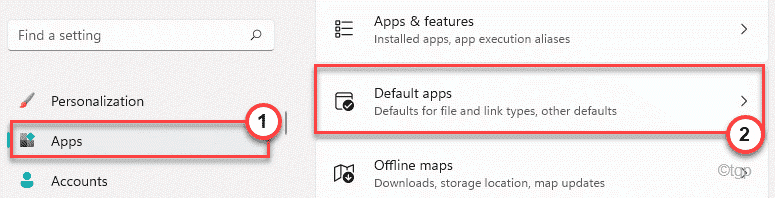- Microsoft, Windows 11'i desteklenmeyen bir işlemciye yüklemenize izin vermez, ancak bu sorunu aşmak için doğru çözümlere sahibiz.
- Bu işlem, sistemin CPU gereksinimlerini atlamasına neden olacak ve kuruluma devam etmenize izin verecektir.
- Başlamadan önce, bir şeylerin ters gitmesi durumunda tüm önemli verileri yedeklemek zorunludur.
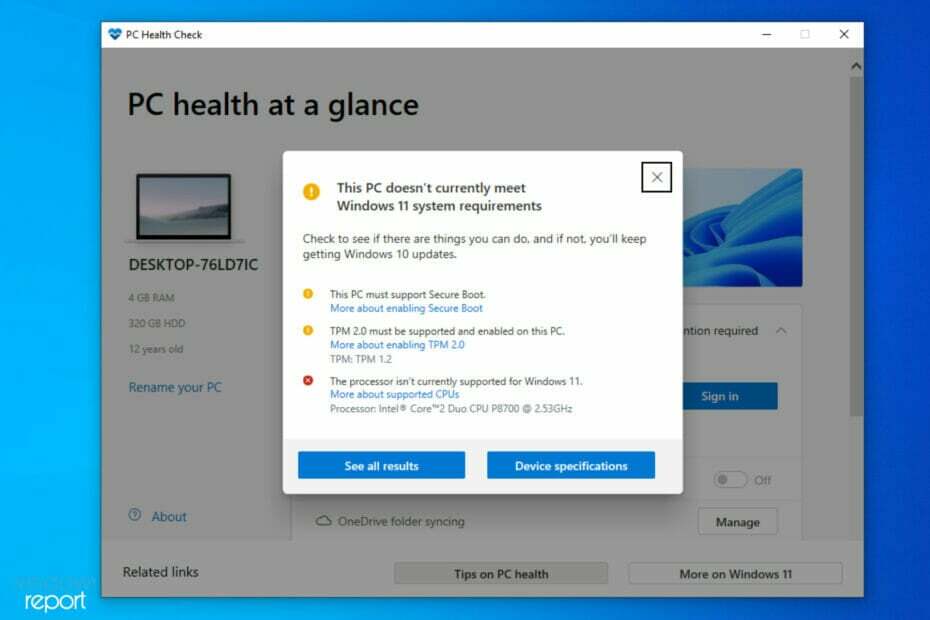
xİNDİR DOSYAYI TIKLAYARAK KURULUM
Bu yazılım, yaygın bilgisayar hatalarını onarır, sizi dosya kaybından, kötü amaçlı yazılımlardan, donanım arızasından korur ve bilgisayarınızı maksimum performans için optimize eder. Şimdi 3 kolay adımda bilgisayar sorunlarını düzeltin ve virüsleri kaldırın:
- Restoro PC Onarım Aracını İndirin Patentli Teknolojilerle birlikte gelen (patent mevcut burada).
- Tıklamak Taramayı Başlat PC sorunlarına neden olabilecek Windows sorunlarını bulmak için.
- Tıklamak Hepsini tamir et bilgisayarınızın güvenliğini ve performansını etkileyen sorunları gidermek için
- Restoro tarafından indirildi 0 okuyucular bu ay
2021 sonlarında piyasaya sürülmesinden bu yana, bu Windows işletim sistemi dünyaya bir dizi arzu edilen özellik göstermiştir. Microsoft, uzun zamandan beri ilk kez tamamen yeni bir kullanıcı arayüzü ile dünyayı şok etti.
Pek çok insanın Windows 11'i desteklenmeyen bir işlemciye yüklemeyi umursamaması şaşırtıcı değil. Kullanıcılar, PC'lerinde en son Windows işletim sistemine yükseltme yapamayacaklarını fark ettiklerinde yürek parçalayıcı olabilir. Bu bilgisayar şu anda Windows 11 sistem gereksinimlerini karşılamıyor veya İşlemci şu anda Windows 11 için desteklenmiyor.
Ancak iyi haber şu ki, anında daha iyi hale getirmesi gereken Microsoft onaylı bir hack var. Bu hack, İşlemci kontrolünü atlamanızı sağlar.
Windows 11'i desteklenmeyen donanıma nasıl yükleyeceğinizi öğrenmek için okumaya devam edin.
Windows 11 için minimum sistem gereksinimleri
Windows sistem gereksinimleri için minimum sistem gereksinimlerinin ne olduğunu bilmek istemeniz durumunda, gözden geçirmeniz gereken bir kontrol listesi burada:
- İşlemci: Bilgisayarınızın işlemcisi 1 gigahertz (GHz) veya daha hızlı olmalı ve uyumlu bir 64-bit işlemcide iki veya daha fazla çekirdek veya bir çip (SoC) sistemi üzerinde olmalıdır.
- RAM: Bilgisayarın ram boyutu 4 gigabayt (GB) veya daha büyük olmalıdır
- Depolama: Bu Windows'u yüklemek için 64 GB* veya daha büyük bir depolama boyutu gereklidir
- Güncellemeleri indirmek ve belirli özellikleri etkinleştirmek için ek depolama alanı gerekebileceğini unutmayın.
- Grafik kartı: Bir WDDM 2.0 sürücüsü ile DirectX 12 veya üstü ile uyumlu olmalıdır
- Sistem üretici yazılımı: UEFI, Güvenli Önyükleme özelliği
- TPM: Güvenilir Platform Modülü (TPM) sürüm 2.0
- Ekran: Yüksek çözünürlüklü (720p) ekran, 9" veya daha büyük monitör, renk kanalı başına 8 bit
Bir makalemiz de var Windows 11 teknik özelliklerini detaylandırma bu konuda çok daha fazla bilgi sunabilir.
Ancak, Windows 11'i desteklenmeyen bir bilgisayara nasıl yükleyeceğinizi öğrenmekle ilgileniyorsanız, size nasıl yapılacağını göstereceğiz. Baştan sona tüm süreci basit adımlara ayırdık.
Windows 11'i desteklenmeyen bir CPU'ya nasıl yükleyebilirim?
NOT
Windows 11'i desteklenmeyen makinelere yüklemek için bu işleme başlamadan önce, önemli verileri yedeklemenizi öneririz. Özellikle yeni bir işletim sistemine yükseltme yaparken, bir yedeğe sahip olmak her zaman iyi bir uygulamadır.
1. Windows 11 ISO'yu indirin
- Windows 11 Disk Görüntüsünü İndirin (ISO).
- Aç İndir'i seçin yıkılmak.
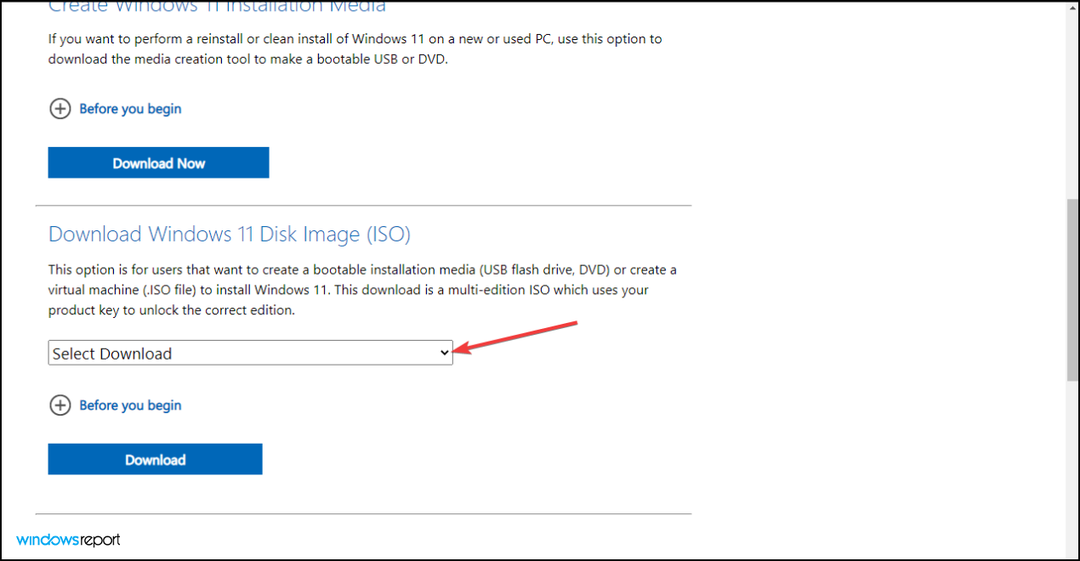
- Seçme Windows 11.
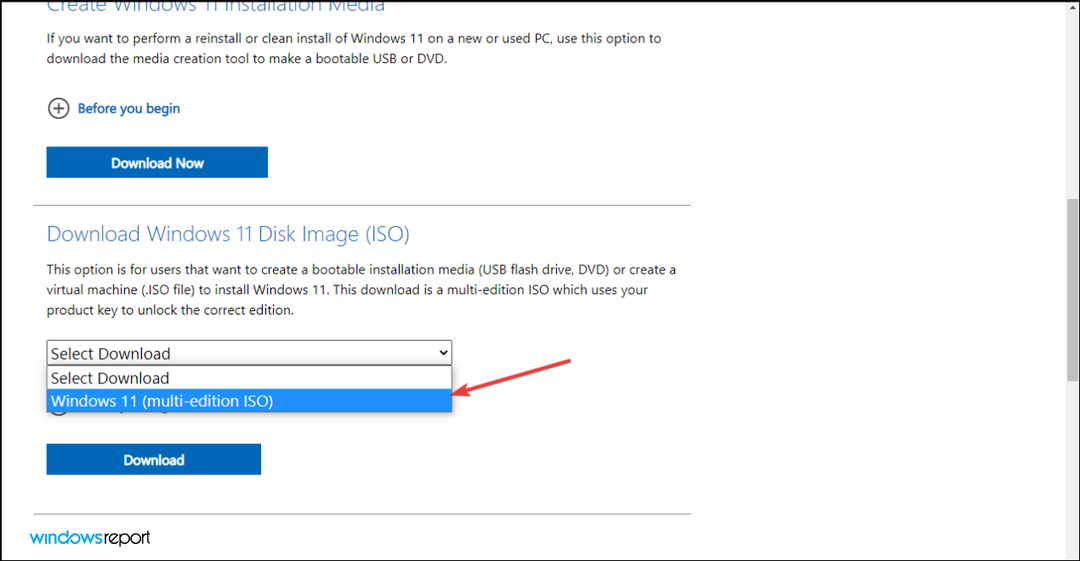
- I vur İndirmek buton.
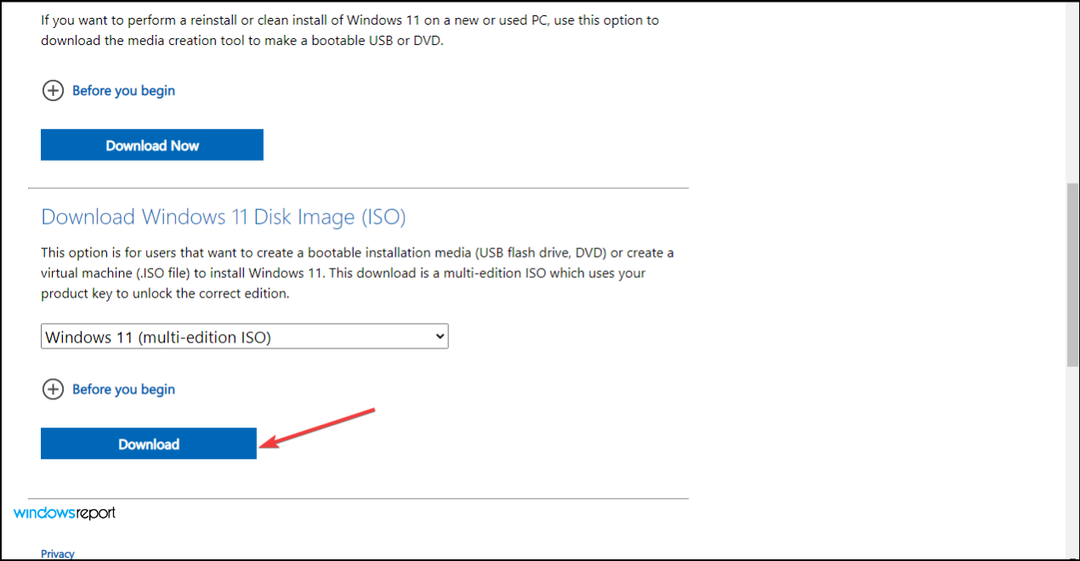
- Tıkla Birini seç açılır menüye gidin ve ürün dilinizi seçin, ardından Teyit etmek.
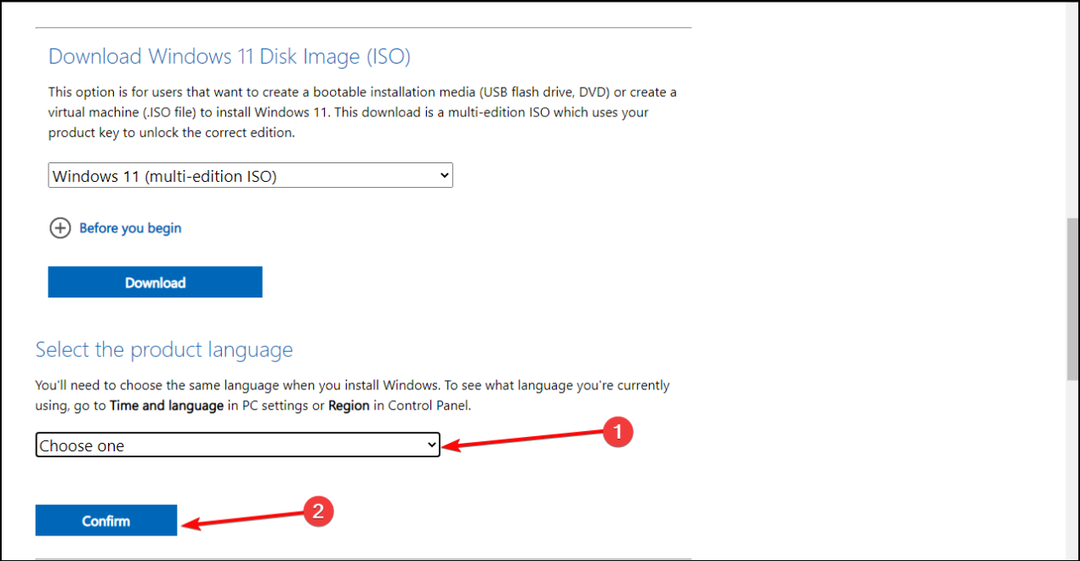
- Tıklamak 64-bit İndirme.
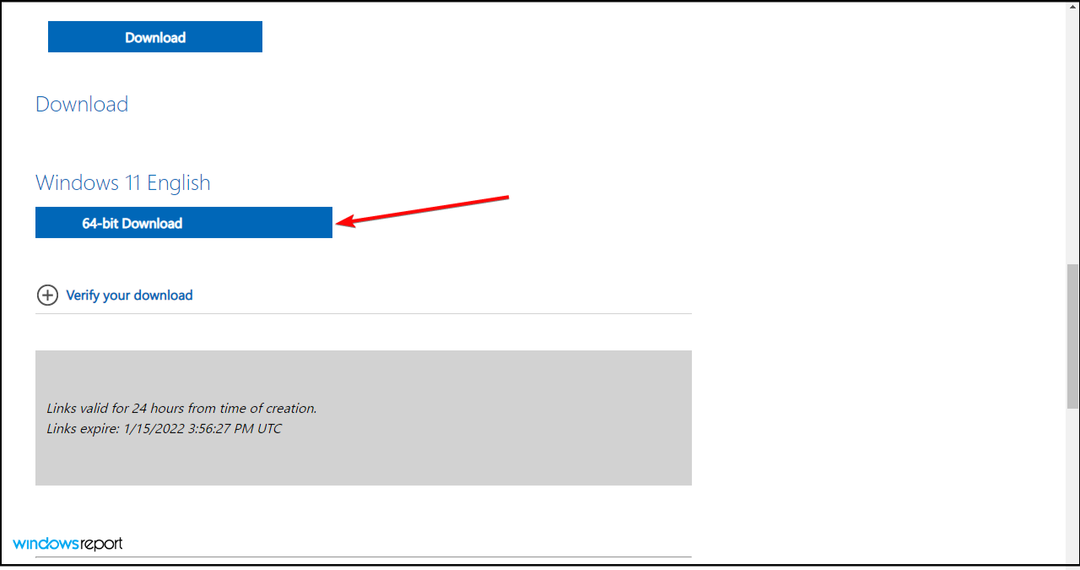
NOT
Bilgisayarınızı en son güncellemeye güncellemenin tipik yolu, Windows 11 Kurulum Yardımcısı'nı kullanmaktır. Bu durumda, sisteminiz minimum sistem gereksinimine ulaşmadığından bu çalışmaz.
Tarayıcınız resmi indirmeye başlamalıdır (yaklaşık 5,1 GB olmalıdır). İndirme devam ederken bir sonraki adıma geçebilirsiniz.
2. Windows Kayıt Defterini düzenleyerek CPU kontrolünü atlayın
- Windows masaüstünüzde, Başlangıç ve yazın regedit, sonra tıklayın Açık başlatmak için Kayıt düzenleyici.
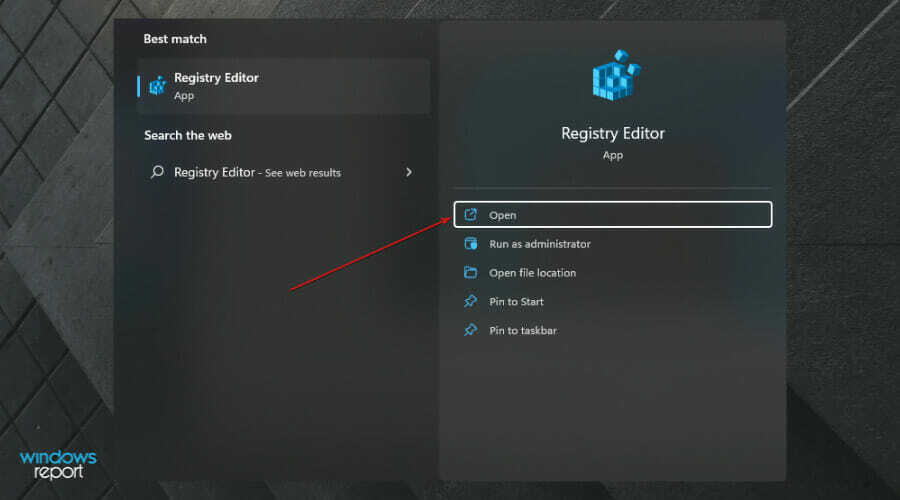
- Aşağıdaki yola gidin:
HKEY_LOCAL_MACHINE\SYSTEM\Setup\MoSetup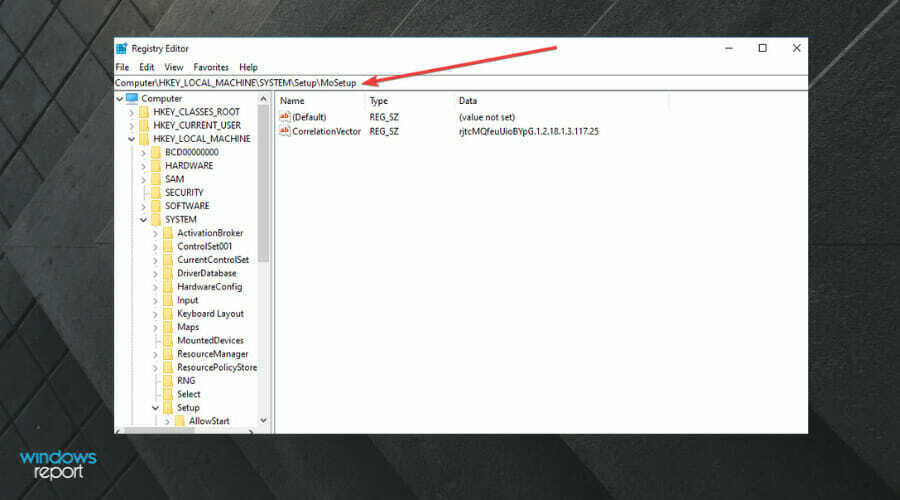
- Sağ bölmede, sağ tıklayıp seçebilirsiniz Yenive ardından DWORD (32-bit) Değeri.
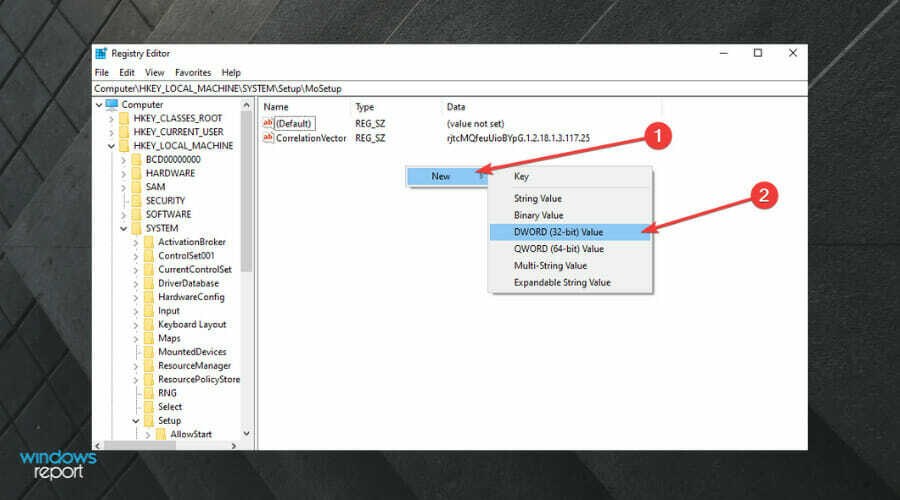
- Değer oluşturulduktan sonra, onu yeniden adlandırabilirsiniz. AllowUpgradesWithUnsupportedTPMOrCPU.
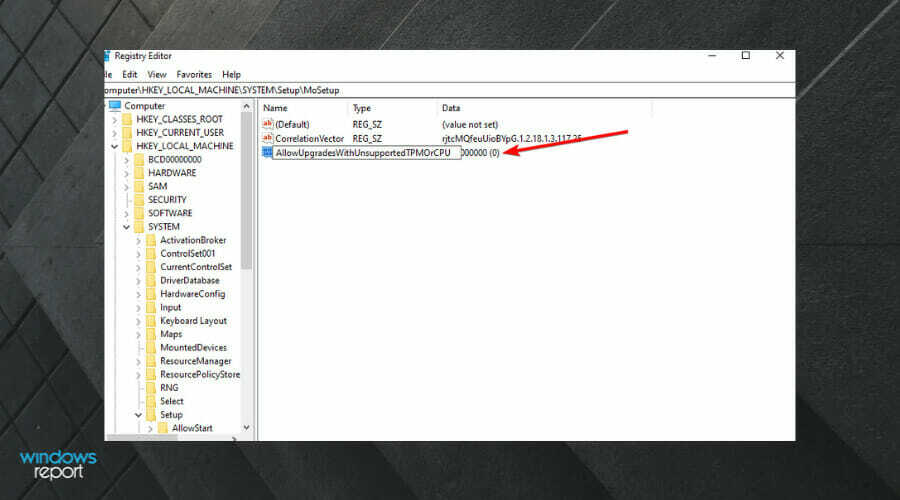
- Şimdi bu yeni değere çift tıklayıp girebilirsiniz. 1 içine Değer verisi alan. Vurmak tamam ve kayıt defteri düzenleyicisini kapatın.
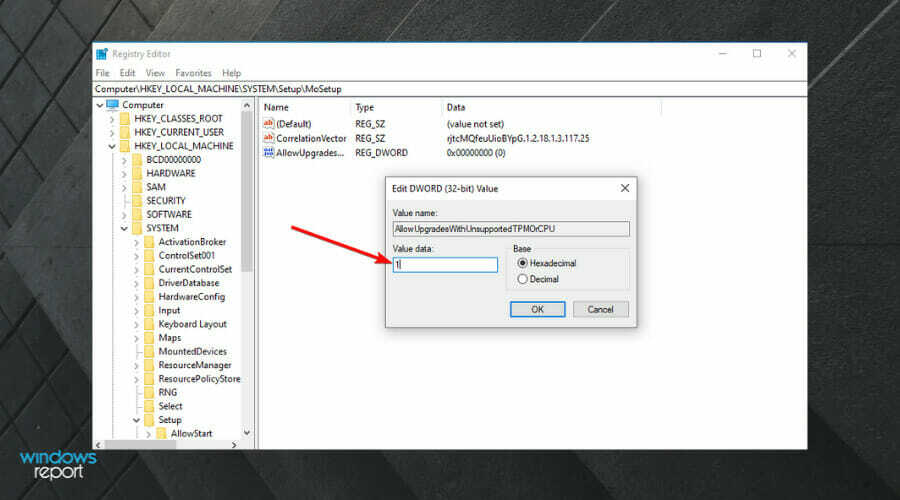
Bilgisayarınızı yeniden başlattığınızda ve bir sonraki çözüme geçtiğinizde, sistem CPU'nuzla ve hatta TPM 2.0 gereksinimiyle ilgili tüm eksiklikleri görmezden gelecektir.
3. Windows Gezgini'nde ISO'yu açın ve Kurulumu başlatın
- ISO indirme işlemi tamamlandıktan sonra, düğmesine basın. pencereler anahtar + E çalıştırmak Dosya Gezgini.
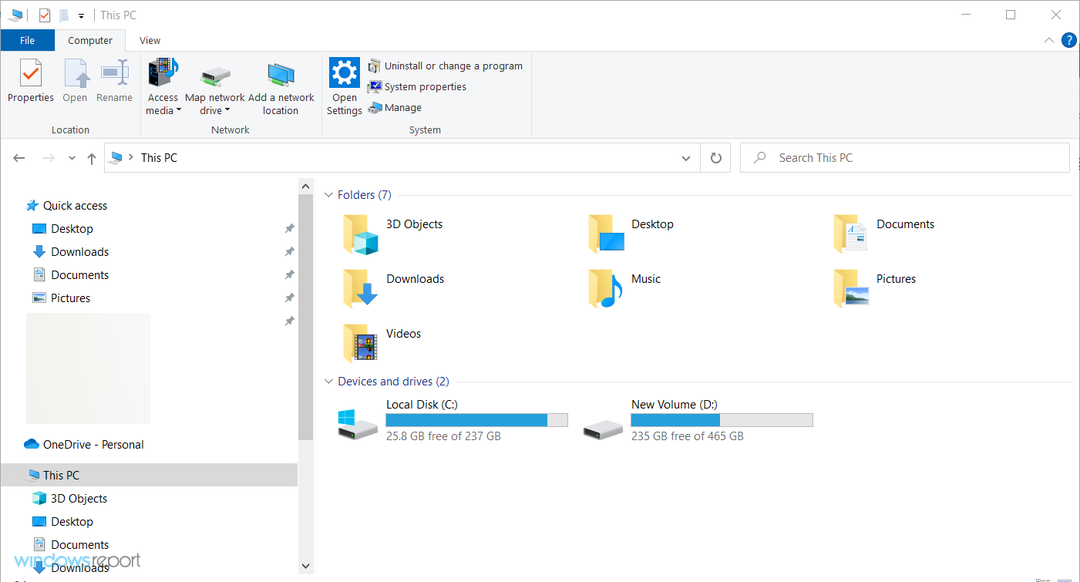
- ISO'yu bulun, üzerine sağ tıklayın ve seçin Montaj.
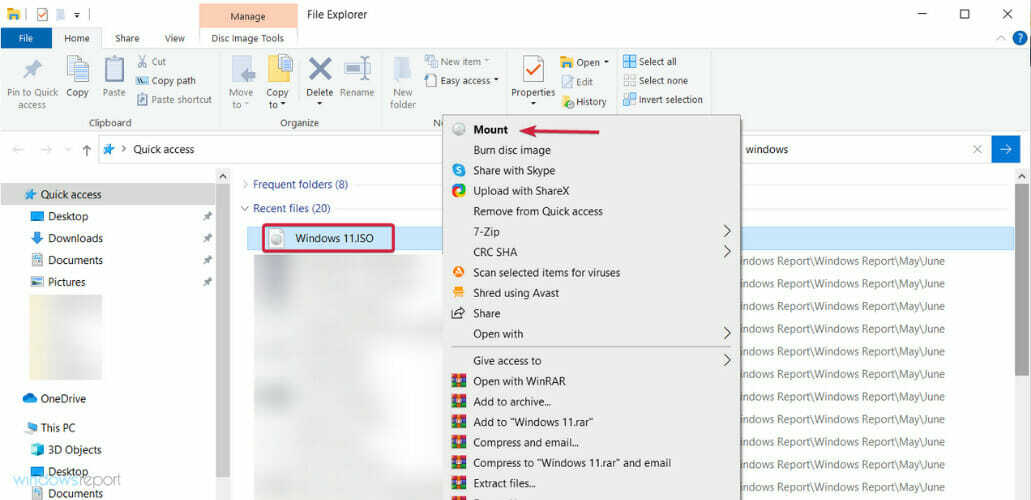
- PC'nizde yeni bir sanal sürücü görünecektir. Erişin ve üzerine çift tıklayın setup.exe yükleme işlemini başlatmak için dosya.

Kurulumdan sonra, reddetme mesajı yerine bir uyarı mesajı görmeniz gerekir. Bu mesaj, verilerinizi kaybetmeden Windows 11'i yükleme seçeneğiyle birlikte gelir.
Tüm bu sürece başlamadan önce önemli verilerinizi yedeklediğinizi tekrar belirtmeliyiz.
Desteklenmeyen bir CPU'yu yükseltmeli misiniz?
Bu konuda net olalım. Windows 11'i desteklenmeyen bir dizüstü bilgisayara yükleme prosedürünü gerçekten uygulamak isteyip istemediğinize henüz karar vermediyseniz, bunu yapmamanızı öneririz.
Bunun nedeni, Microsoft'un hata yaşama eğiliminin yüksek olduğu konusunda uyarmasıdır. Ayrıca, bu işletim sistemini çalıştıran desteklenmeyen bilgisayarlar için güvenlik güncellemeleri oluşturmayı sonunda durdurabilecekleri konusunda da uyardılar.
Bu nedenle, belirtilen gereksinimleriniz yoksa yeni işletim sistemine yükseltmek ideal olmayabilir. Ancak, burada ve orada biraz gecikmenin sakıncası yoksa, yukarıda verdiğimiz adımları takip etmekten çekinmeyin.
Herhangi bir sorundan kaçınmak için, Windows 11'i sanal bir makineye de yükleyebilirsiniz. ve birincil makinenize yüklemeden önce tam olarak test edin.
Bu adımların, Windows 11'i desteklenmeyen bir işlemciye nasıl yükleyeceğinizi göstermek için olduğunu unutmamak önemlidir. Bu adımlar yalnızca Windows'un CPU gereksinimlerini görmezden gelmesini sağlar.
Bu son işletim sistemini yükleme konusunda hâlâ sorun yaşıyorsanız, şunları yapabilirsiniz: TPM olmadan Windows 11'in nasıl kurulacağına ilişkin parçamıza bir göz atın.
Muhtemelen bildiğiniz gibi, Windows 11'i yüklemek için bir diğer önemli gereksinim, PC'nizin Güvenli Önyükleme adı verilen özelliği desteklemesidir.
Bununla ilgili bir hata alırsanız, size bir rehberle yardımcı olabiliriz. Güvenli Önyükleme gereksinimi nasıl atlanır ve kuruluma devam edin.
Çözümümüzün yardımcı olup olmadığını veya Windows 11'i desteklenmeyen bir cihaza nasıl yükleyeceğiniz konusunda listeye eklenmesi gerektiğini düşündüğünüz başka ipuçlarınız varsa bize bildirmek için yorum bırakabilirsiniz.